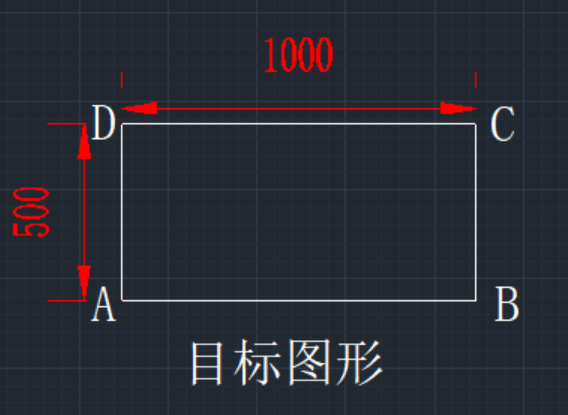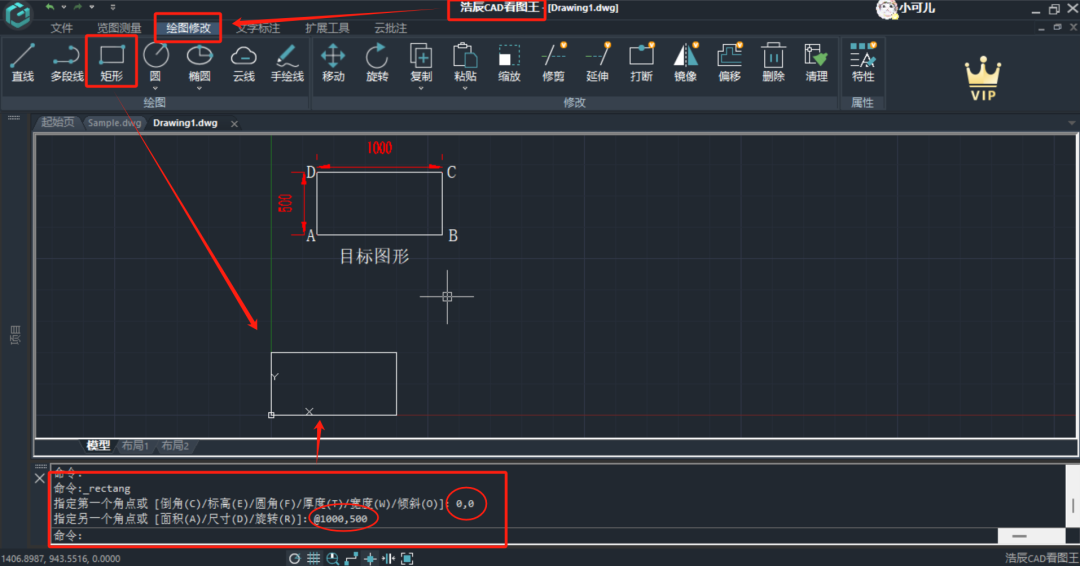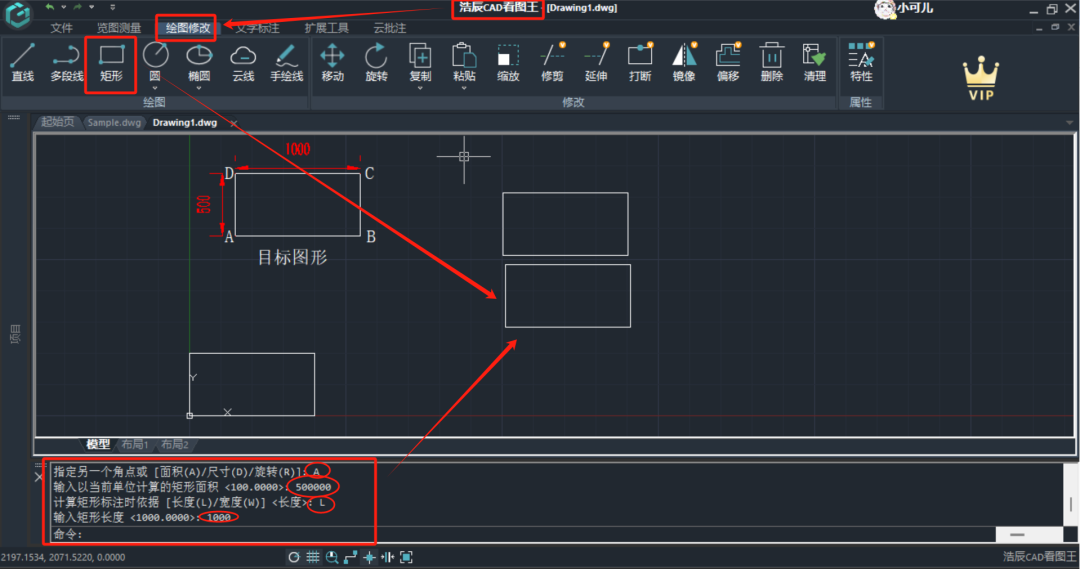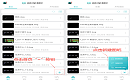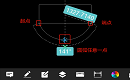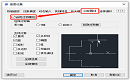在CAD设计过程中,矩形的绘制是一项基础且至关重要的绘图功能。然而,对于初学者来说,掌握这一功能可能还需要一些时间和耐心。今天,我将向大家介绍如何使用浩辰CAD看图王来绘制矩形,并分享三种不同的方法。
举例:一个长1000,宽500的矩形,该如何绘制呢?
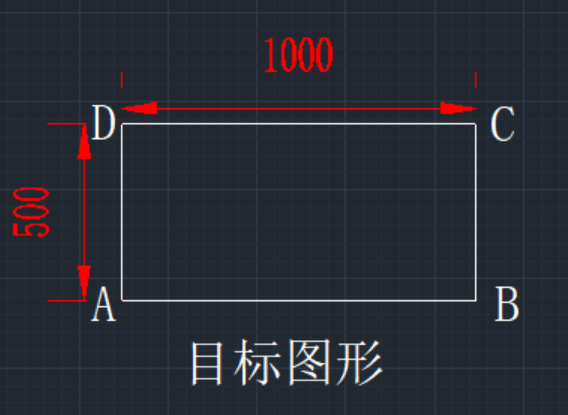
CAD画矩形的方法步骤:
1、指定坐标绘制矩形
(1)指定坐标:如目标图形中的A,C两点,我们只需要确定这两点的坐标,就可以绘制出这个矩形。
(2)坐标设置:我们将A点的坐标定义为(0,0),将C点的坐标定义为(1000,500),则绘制的矩形刚好是一个长1000,宽500的矩形。
(3)操作步骤:在【绘图修改】菜单栏下,选择【矩形】功能,直接输入坐标0,0回车,1000,500回车。(需要输入的都用椭圆形标识了)
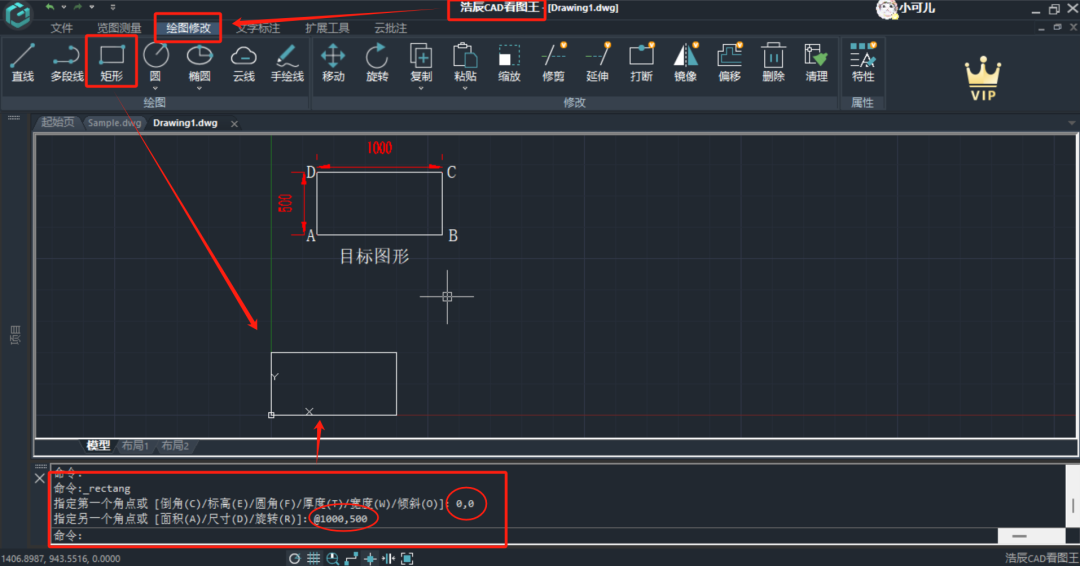
PS:调出下方命令行的方法是:Ctrl+9
2、长宽绘制矩形
指定长宽:只需要输入长宽即可。操作步骤如下:
在【绘图修改】菜单栏下,选择【矩形】功能,在界面上选择一点作为矩形的顶点(可以随意选,也可以通过输入坐标来精准选择),输入D(代表使用尺寸绘图),然后输入长和宽,即1000和500,如下图所示。(需要输入的都用椭圆形标识了)

3、面积和长度绘制矩形
操作步骤:在【绘图修改】菜单栏下,选择【矩形】功能,在界面上选择一点作为矩形的顶点(可以随意选,也可以通过输入坐标来精准选择),输入A(代表使用面积绘图),然后输入面积500000,再输入长度L(宽度为W),输入长度值1000(宽度值500),如下图所示。
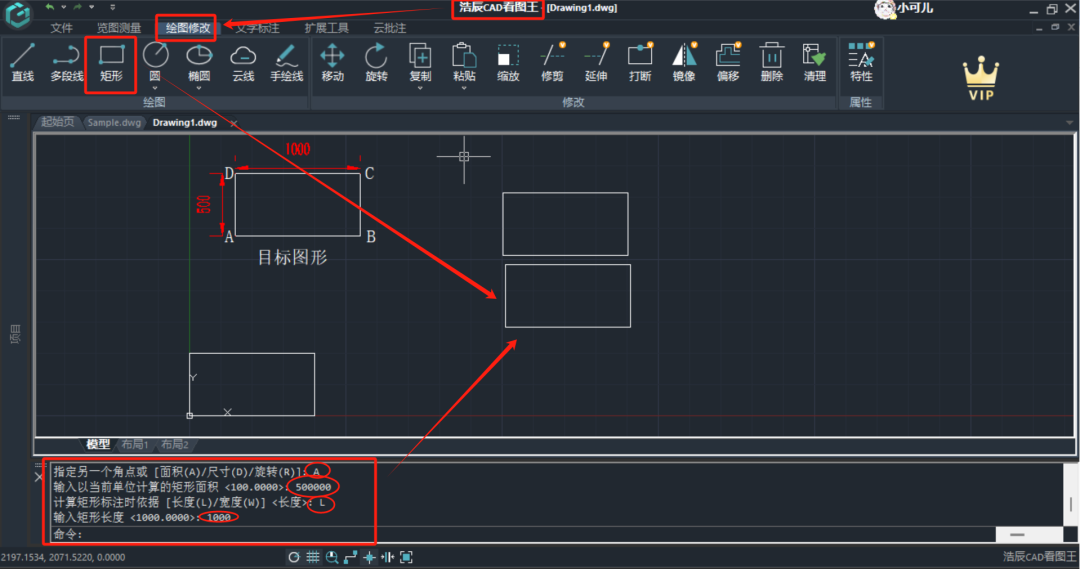
以上就是使用浩辰CAD看图王绘制矩形的三种方法。别再犹豫了,快来下载体验一下,让浩辰CAD看图王成为你的得力助手,让你的设计工作更加出色。